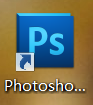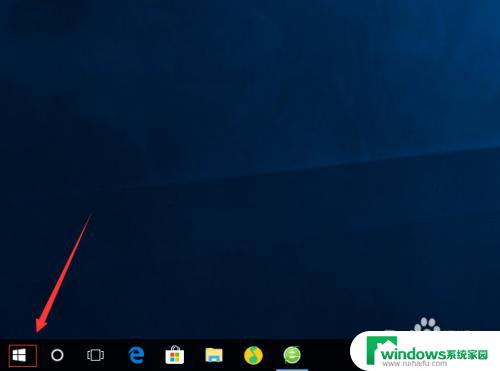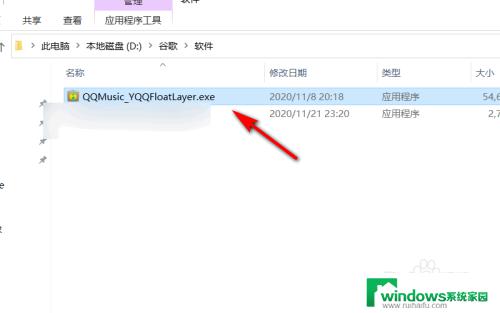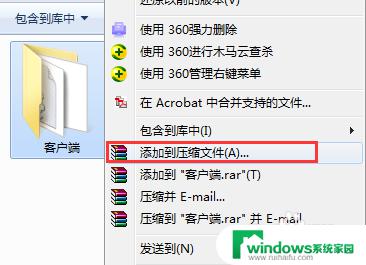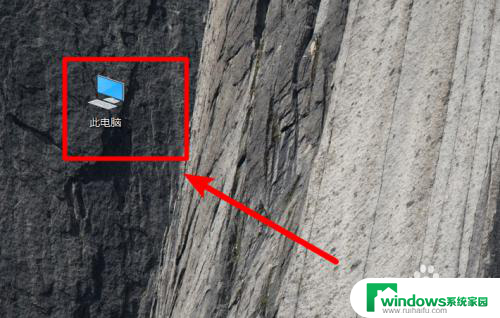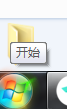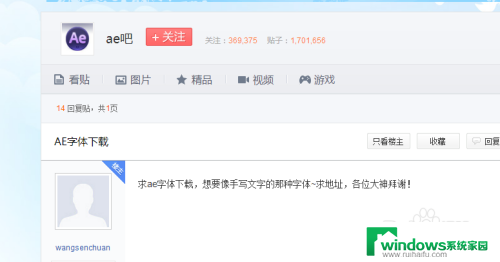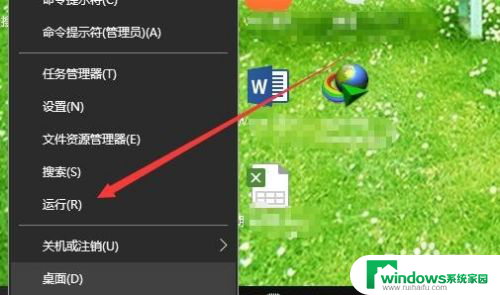wps的安装包在电脑哪个文件夹 如何找到WPS Office软件的安装位置
更新时间:2023-12-15 08:56:12作者:yang
WPS Office作为一款功能强大且备受欢迎的办公软件,许多人都希望知道它的安装位置,对于那些希望在电脑上安装WPS的用户来说,找到安装包所在的文件夹是非常重要的一步。在这篇文章中我们将为您详细介绍如何找到WPS Office软件的安装位置,帮助您更好地使用这个强大的办公工具。无论您是初次接触WPS还是已经使用多年,了解其安装位置将为您的日常办公提供便利。
具体方法:
1.打开电脑中任意一个wps word文件。
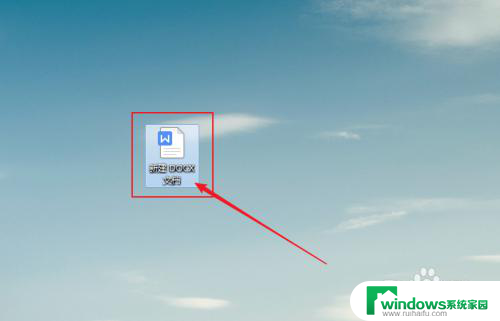
2.成功打开后,点击左上角的首页。
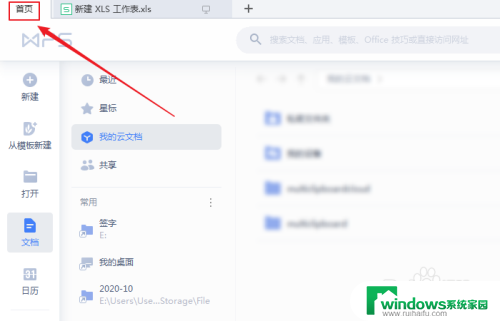
3.在打开的首页页面中,点击右上角的设置图标。
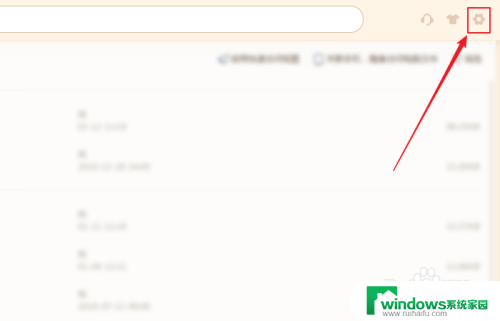
4.在弹出的下拉菜单中,点击关于WPS。
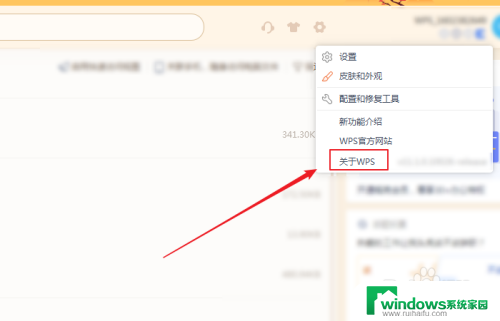
5.在打开的关于wps页面中,点击最下方的查看更多信息。
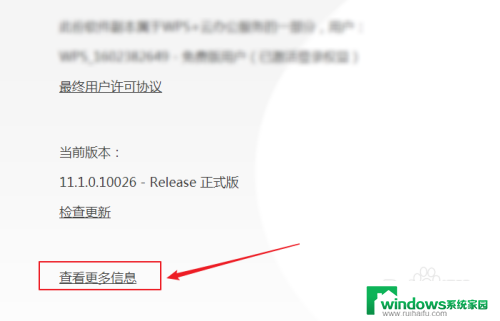
6.在弹出的版本与账户信息页面中,版本信息下方的放安装位置。则为软件的安装位置。
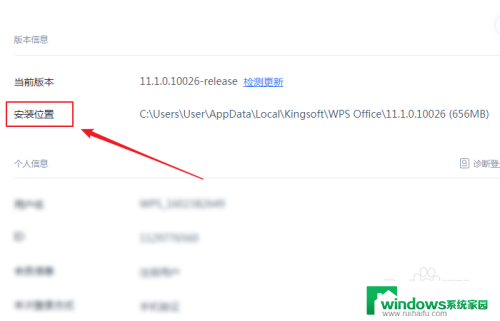
以上是WPS的安装包所在文件夹的全部内容,如果您需要,您可以根据以上步骤进行操作,希望这对您有所帮助。